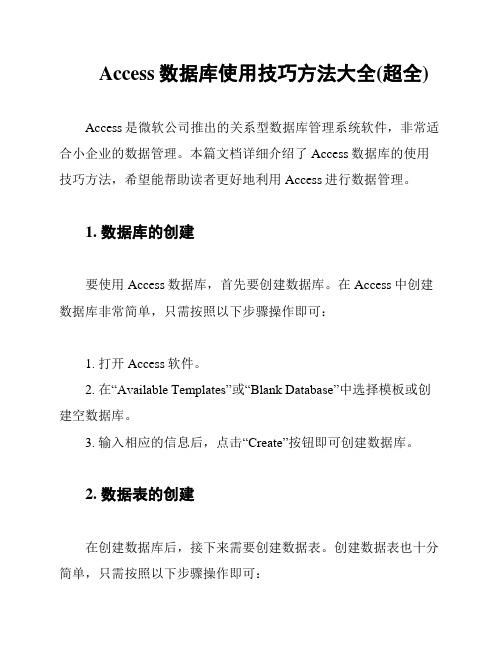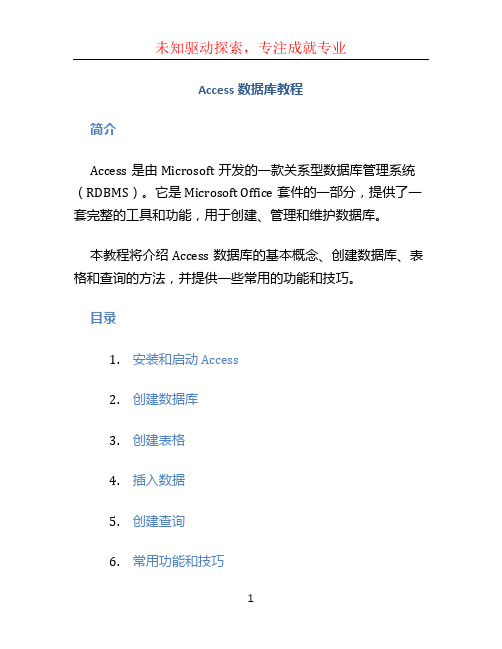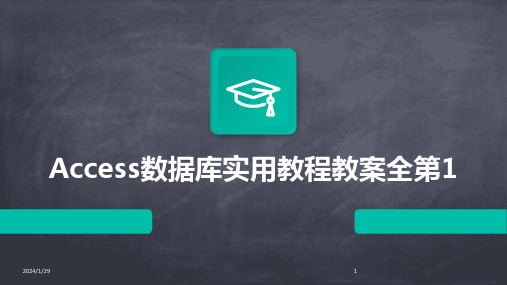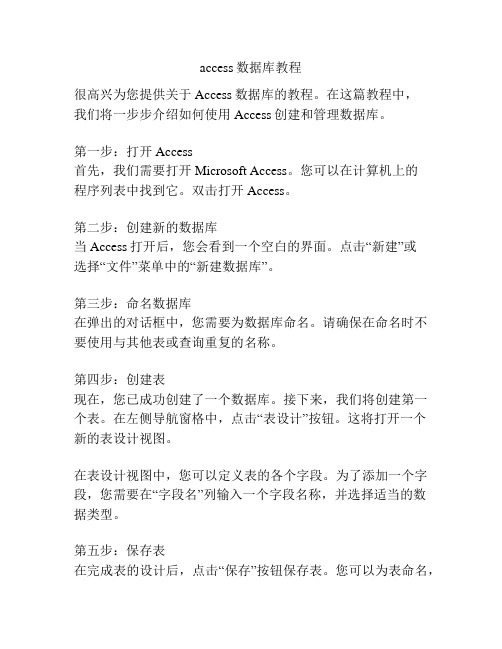access数据库教程很高兴为您提供关于Access数据库的教程。
在这篇教程中,我们将一步步介绍如何使用Access创建和管理数据库。
第一步:打开Access首先,我们需要打开Microsoft Access。
您可以在计算机上的程序列表中找到它。
双击打开Access。
第二步:创建新的数据库当Access打开后,您会看到一个空白的界面。
点击“新建”或选择“文件”菜单中的“新建数据库”。
第三步:命名数据库在弹出的对话框中,您需要为数据库命名。
请确保在命名时不要使用与其他表或查询重复的名称。
第四步:创建表现在,您已成功创建了一个数据库。
接下来,我们将创建第一个表。
在左侧导航窗格中,点击“表设计”按钮。
这将打开一个新的表设计视图。
在表设计视图中,您可以定义表的各个字段。
为了添加一个字段,您需要在“字段名”列输入一个字段名称,并选择适当的数据类型。
第五步:保存表在完成表的设计后,点击“保存”按钮保存表。
您可以为表命名,并选择保存位置。
第六步:输入数据现在,您可以开始输入数据到表中。
在表视图中,直接在相应的字段中输入数据,然后按Enter键保存。
第七步:添加关系如果您的数据库中有多个表,您可能需要创建关系。
关系可以帮助您在不同表之间建立联系,并通过连接查询来检索相关数据。
为了创建关系,您可以在“数据库工具”选项卡中选择“关系”视图。
然后,通过拖拽字段名到其他表中相应的字段上,来建立关系。
第八步:查询数据在Access中,您可以使用查询来检索和筛选您的数据。
通过选择“创建”选项卡中的“查询设计”,您可以使用查询设计器来创建一个新的查询。
在查询设计器中,您可以选择要查询的表,并添加条件来筛选数据。
然后,点击“运行”按钮来运行查询并获取结果。
第九步:报表和表单在Access中,您可以创建报表和表单来呈现和管理数据。
通过选择“创建”选项卡中的“报表”或“表单”按钮,您可以使用报表和表单设计器来创建自定义的报表和表单。